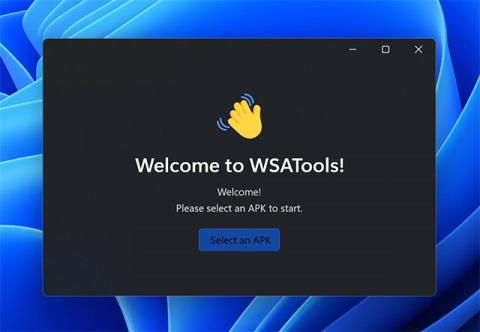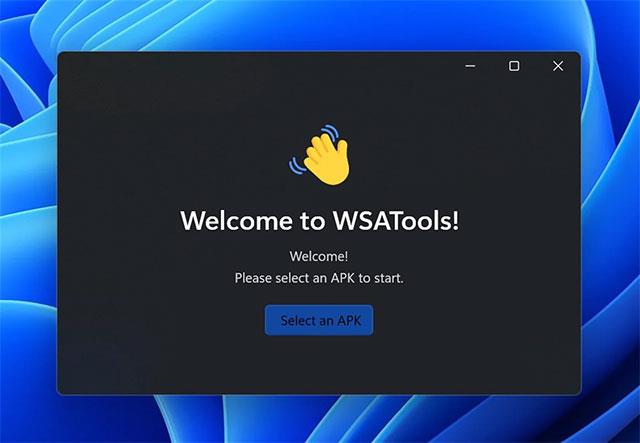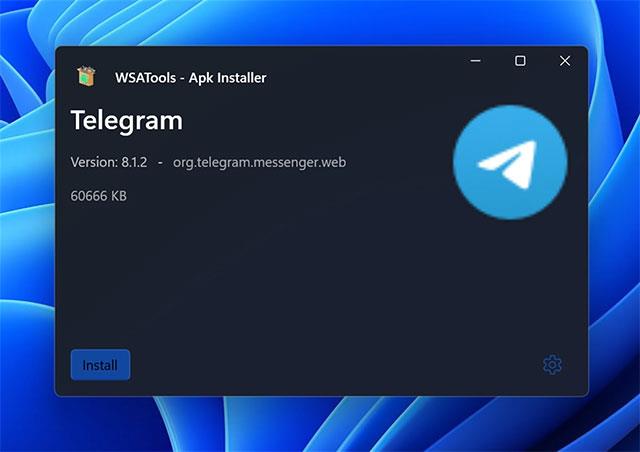Būtinybė „Android“ programas paleisti tiesiogiai, įvairiai ir sklandžiai sistemoje „Windows“ yra labai teisėta ir nėra nauja. Tačiau. Naujasis „Windows 11“ integruotas „Android“ emuliatorius, pateikiamas kartu su „Amazon App Store“, šiuo metu siūlo tik apie 50 „Android“ programų. Tai gana kuklus skaičius ir, žinoma, sunku gerai patenkinti vartotojų poreikius.
Norėdami iš dalies išspręsti problemą, teoriškai vartotojai gali įdiegti APK tiesiai į Android posistemį, tačiau šis procesas yra gana sudėtingas, todėl reikia naudoti PowerShell ir daug komandų. Skirtingi.
Siekdamas palengvinti darbą, italų programų kūrėjas Simone Franco sukūrė programą WSATools, kuri gali padėti lengvai įdiegti bet kurį Android APK sistemoje Windows 11 vos keliais paprastais paspaudimais. Visų pirma, šią programą galima atsisiųsti tiesiai iš „Microsoft Store“, todėl galite būti tikri dėl diegimo saugumo ir paprastumo.
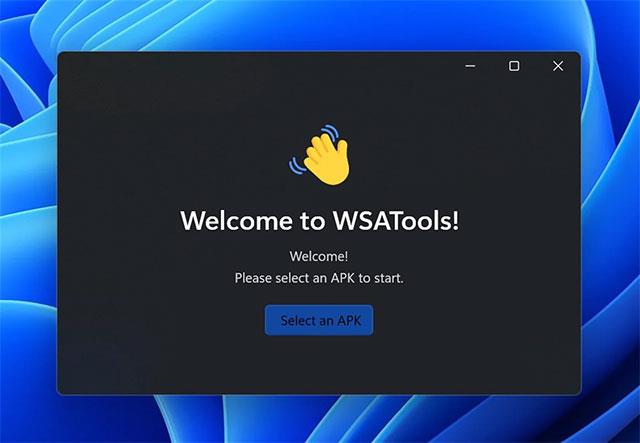
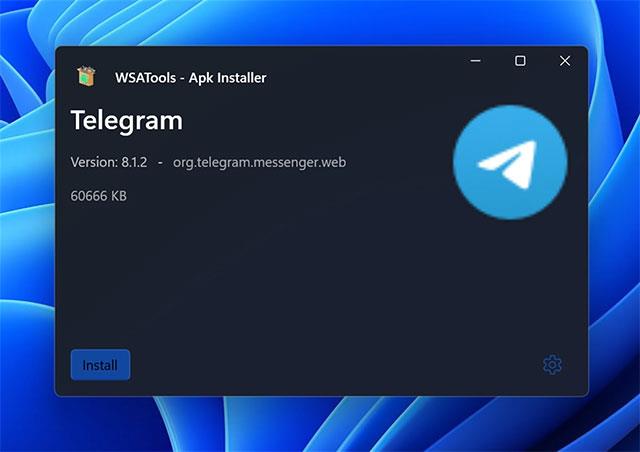
WSATools Microsoft Store aprašymas yra toks:
„Paprasta naudoti apk diegimo programą, skirtą Windows posistemei, skirta Android™.
WSATools yra paprasta APK diegimo programa, skirta Windows 10 posistemei, skirta Android™, su intuityvia sąsaja, prie kurios lengva priprasti ir kurią lengva naudoti. Galite pradėti savo darbą iš karto, neskirdami daug laiko mokymuisi.
Palaikomos funkcijos apima:
- APK failų naršyklės integravimas: dukart spustelėkite ir spustelėkite įdiegti!
- Įdiekite APK lengvai: tik vienu paspaudimu.
- Nereikia įdiegti ADB ir žinoti jo komandas. WSATools viską „automatizuos“.
- Jei jau turite platformos įrankių paketą, WSATools jį naudos tiesiogiai!
- Ateityje bus palaipsniui atnaujinama daug kitų papildomų funkcijų.
Žinoma, WSATools naudojimas neišspręs priklausomybės nuo Google Play paslaugų problemos. WSATools galite atsisiųsti ir įdiegti iš „Microsoft Store“.